Xbox One S je konzole, která významně zvýší výkon všech vašich her. Tato konzola je o 40% štíhlejší než její předchůdce, Xbox One, a podporuje 4K a HDR pro lepší herní zážitek.
Ale všechna elektronická zařízení podléhají různým technickým problémům a Xbox One S není výjimkou, s mnoha chybovými zprávami, které mohou vaši hru zlomit, když jste uprostřed rozhodující chvíle uprostřed hry. Další chyby vám brání v přihlášení nebo uložení hry.
V tomto článku uvedeme seznam nejčastějších chyb konzoly Xbox One S, které mají vliv na tuto konzolu, a také několik rychlých řešení, jak je opravit..
Jak mohu opravit běžné chyby konzoly Xbox One S.
- Opravte chybu Xbox One S E200
- Opravte chyby Xbox One S E101 a E102
- Opravit chybu Xbox One S E305
- Opravte chybu Xbox One S E200, E204, E206, E207
- Opravte chybu Xbox One S 0x803f9007
- Opravte chybu Xbox One S 0x80bd0009
- Opravte chybu Xbox One S 0x87e00005
- Opravit chybu Xbox One S 0x91d7000a
1. Opravte chybu Xbox One S E200
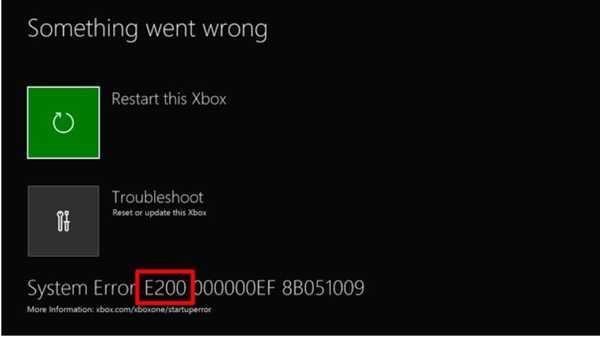
Tato chybová zpráva se obvykle zobrazí, když používáte konzolu Xbox One S během aktualizace systému nebo hry. Může to být jednoduchá chyba E200 nebo složitější E200 XXXXXXXX XXXXXXXX kód, kde se číslice X liší. Podle pokynů výše opravte chybu E200:
- Přejděte na Řešení aktualizace systému Xbox One
- Vybrat Zobrazuje se mi chybová zpráva nebo chybový kód
- Vybrat Zobrazuje se mi chybový kód
- Přejděte dolů> vyberte E200 XXXXXXXX XXXXXXXX
- Vypněte a zapněte konzolu. Pokud k chybě došlo během aktualizace systému, zkuste aktualizaci nainstalovat znovu.
2. Opravte chyby Xbox One S E101 a E102
K těmto chybám obvykle dochází při spuštění nebo během aktualizací operačního systému. Tyto dvě chybové zprávy v zásadě naznačují, že došlo k problému s procesem aktualizace systému Xbox One S. Chcete-li opravit chyby E101 a E102, musíte konzolu aktualizovat offline.
1. Spusťte řešení aktualizace systému Xbox One
Aktualizace systému Xbox One Offline vám umožní stáhnout soubor aktualizace na jednotku USB flash a poté ji nainstalovat do konzoly Xbox One S. Chcete-li aktualizovat konzolu Xbox One S offline, potřebujete počítač se systémem Windows s připojením k internetu a USB portem, stejně jako USB flash disk ve formátu NTFS s minimem 4 GB místa.
2. Připojte jednotku USB flash k portu USB počítače> otevřete soubor Offline System Update OSU1
3. Uložte konzolu aktualizovat soubor .zip do počítače
4. Rozbalte soubor> z rozbalovací nabídky vyberte možnost Extrahovat vše
5. Odstraňte všechny své soubory z jednotky flash.
6. Zkopírujte $ SystemUpdate soubor ze souboru .zip na flash disk. Nezapomeňte, že soubory by měly být zkopírovány do kořenového adresáře.
7. Vyvolejte Poradce při potížích se spuštěním konzoly Xbox. Postup je následující:
- Vypněte konzolu> odpojte napájecí kabel> počkejte 30 sekund> připojte napájecí kabel zpět
- Stiskněte a podržte tlačítko PŘIPOJIT a tlačítko EJECT> a poté stiskněte tlačítko Xbox
- Stále držte tlačítka BIND a EJECT po dobu 10-15 sekund
- Po druhém zapnutí zapněte tlačítka BIND a EJECT
- Konzole se zapne a aktivuje Poradce při potížích se spuštěním konzoly Xbox.
8. Připojte jednotku USB flash k portu USB Xbox One S. Poradce při potížích se spuštěním konzoly Xbox povolí možnost Offline aktualizace systému.
9. Vyberte Offline aktualizace systému pomocí D-pad a A tlačítka> zahájí se proces aktualizace
10. Jakmile je aktualizace nainstalována, konzola se restartuje.
11. Vyjměte jednotku flash z portu USB konzoly.
3. Opravte chybu Xbox One S E305
Při aktualizaci konzoly Xbox One S se zobrazí chybová zpráva E305 nebo E305 xxxxxxxx xxxxxxxx (číslice X se liší). Jediným řešením, jak to opravit, je provést offline aktualizaci systému. U chyb E101 a E102 jednoduše postupujte podle výše uvedených kroků pro řešení potíží.
4. Opravte chybu Xbox One S E200, E204, E206, E207
Tyto tři chyby se vyskytují hlavně při spuštění a během procesu aktualizace. Chcete-li je opravit, musíte restartovat konzolu. Použijte D-pad a tlačítko A na ovladači a vyberte Restartujte tento Xbox. Můžete také stisknout a podržet tlačítko Xbox na přední straně konzoly po dobu 10 sekund. Poté zapněte konzolu a zkontrolujte, zda je aktualizace nainstalována. Pokud ne, spusťte proces aktualizace znovu.
5. Opravte chybu Xbox One S 0x803f9007
Pokud se vaše hra na Xbox One S nenačte, je pravděpodobné, že se na obrazovce objeví chyba 0x803f9007. Existují tři možná vysvětlení, proč k této chybě dochází:
- Disk hry není v konzole
- Nejste přihlášeni a nejste připojeni ke službě Xbox Live
- Vypršela zkušební doba hry.
Ve výsledku opravíte chybu 0x803f9007, ujistěte se, že je vložen disk hry a jste přihlášeni ke svému účtu Xbox Live. Nezapomeňte si samozřejmě hru zakoupit, pokud vypršela zkušební doba.
6. Opravte chybu Xbox One S 0x80bd0009
K chybě 0x80bd0009 obvykle dochází, když si uživatelé nastaví konzolu Xbox One S a chyba znamená, že není k dispozici žádný zvuk. Televizor konkrétněji neposílá svůj EDID správně, když je připojen systém prostorového zvuku. Ačkoli k vyřešení tohoto problému není k dispozici žádná trvalá oprava, můžete použít následující řešení:
1. Stiskněte tlačítko Jídelní lístek tlačítko> přejít na Nastavení > Displej a zvuk > vyberte HDTV, ne „auto“> tím se resetují možnosti zobrazení a zvukového výstupu.
2. Nyní byste měli mít možnost vybrat HDMI audio pro 5.1 a DTS.
7. Opravte chybu Xbox One S 0x87e00005
Toto je další běžná chybová zpráva, ke které dochází, když uživatelé nastavují konzolu Xbox One S nebo když instalují hru. Pokud se při pokusu o instalaci hry na externí pevný disk vyskytne chyba 0x87e00005, postupujte takto:
- Jít do Moje hry a aplikace > stiskněte tlačítko nabídky na hře> přejděte na ikonu Spravovat hru volba
- Vybrat Hýbat se > a poté vyberte pevný disk, na který chcete hru nainstalovat.
8. Opravte chybu Xbox One S 0x91d7000a
Chyba 0x91d7000a nastane, když Xbox One S nemůže přehrávat 4K Blu-Ray. Přesněji řečeno, aplikace Blu-Ray se bude načítat celé minuty a poté se zobrazí chybová zpráva informující uživatele, že vstup HDMI není kompatibilní s HDCP. Zde je postup, jak to opravit:
1. Zapněte a vypněte konzolu Xbox One S.
2. Resetovat konzole Xbox One S.
- Přejít na Domovská obrazovka otevřete průvodce> vyberte Nastavení > Všechna nastavení > Systém > Informace a aktualizace konzoly > vyberte Resetujte konzolu.
To je asi vše pro náš seznam běžných chyb konzole Xbox One S. Pokud jste narazili na další chybové zprávy, které jsme v tomto článku neuváděli, použijte sekci komentáře níže a sdělte nám více informací o svých zkušenostech.
Pokusíme se najít opravu konkrétních chybových zpráv a co nejdříve ji publikovat.
Poznámka editora: Tento příspěvek byl původně publikován v srpnu 2017 a od té doby byl kompletně přepracován a aktualizován o svěžest, přesnost a komplexnost.
 Friendoffriends
Friendoffriends



![Všechny problémy opravené kumulativní aktualizací Windows Update [květen 2014]](https://friend-of-friends.com/storage/img/images/all-the-issues-fixed-by-windows-update-rollup-[may-2014].jpg)